Sap-2000-icg - DISEÑO CONCRETO ARMADO EN SAP2000 PDF

| Title | Sap-2000-icg - DISEÑO CONCRETO ARMADO EN SAP2000 |
|---|---|
| Author | JULIO CESAR PUICON SEGURA |
| Course | Concreto Armado I |
| Institution | Universidad Alas Peruanas |
| Pages | 115 |
| File Size | 12.1 MB |
| File Type | |
| Total Downloads | 37 |
| Total Views | 211 |
Summary
Diseño de Estructurascon SAP2000 vCurso de Actualización ProfesionalDictado por: Ing. Leonardo Flores GonzálezINSTITUTO DE LA CONSTRUCCION Y GERENCIAAv. Gregorio Escobedo 762, 2do piso, Jesús María, Lima, Perú. Teléfono: (01) 421- Email: icg@icgmail Web: construccionconstruccionAv. Gregorio Escobedo...
Description
Manual de Trabajo del Curso: Diseño de Estructuras con SAP2000 v17
Tema
1 Exportación de archivos de autocad y excel a SAP2000 1.1 Exportación de un archivo de autocad a SAP2000 Pasos a seguir: 1° Abrir el programa autocad. 2° Escoger un archivo de autocad (en este caso escogeremos el archivo ‘ejemplo_3’).
5
Manual de Trabajo del Curso: Diseño de Estructuras con SAP2000 v17 3° Abrir el archivo de autocad. Este ejemplo consta de una edificación, donde los elementos frame son elementos tipo line y los elementos tipo shell para SAP2000 (en autocad serían los elementos 3D face que se encuentran en la capa shells).
4° Cerrar el archivo autocad. 5° Abrir SAP2000 y escoger el archivo de autocad: File importar autocad.dxf (archivo escogido) abrir
6
Manual de Trabajo del Curso: Diseño de Estructuras con SAP2000 v17 Al momento de abrir aparece un cuadro que nos indica la dirección de X, Y, Z y el sistema de unidades con el que trabajaremos (kgf, m, C):
Sistema de unidades
A continuación, se debe seleccionar las capas:
7
Manual de Trabajo del Curso: Diseño de Estructuras con SAP2000 v17 Una vez presionado OK, ya se tiene el dibujo de autocad exportado a SAP2000:
Para observarlo en 3D, hacemos clic en las opciones View- Set 3D View.
8
Manual de Trabajo del Curso: Diseño de Estructuras con SAP2000 v17 Escogemos la opción 3D y OK.
Y es así como obtenemos un dibujo de autocad exportado a SAP2000.
Ahora que ya se tiene el dibujo en 3D, se puede proceder a adicionar las propiedades de los materiales y otras propiedades para desarrollar el modelo estructural.
9
Manual de Trabajo del Curso: Diseño de Estructuras con SAP2000 v17
1.2 Importar un archivo excel a SAP2000 Para ello, se abre el programa SAP2000 y un archivo de excel. El ejemplo que emplearemos es un pórtico que tiene una losa con elementos shell, y las vigas y columnas como elementos frame. Este es el archivo típico de excel: los nudos tienen una etiqueta, la cual está de forma numérica, y las coordenadas de cada uno. Los elementos frame también tienen etiquetas. La palabra para identificar un nudo es ‘point’ y la palabra para identificar un elemento frame es ‘line’. Podemos observar que la etiqueta se ubica debajo de la columna name, las coordenadas del nodo Y así como del nodo J. Similarmente para el elemento shell tendríamos cuatro nodos. El tipo para identificar es área, el nombre, la etiqueta, y las coordenadas de cada nodo. Ej.: el nodo 1 tiene -6 en X, -6 en Y, y 3 en Z; el nodo 2 tiene otras coordenadas y así hasta el nodo 4.
10
Manual de Trabajo del Curso: Diseño de Estructuras con SAP2000 v17 Para plasmarlo en SAP2000 debemos realizar lo siguiente: 1° Seleccionar Seleccionar todos los elementos frame (LINE + AREA) 2° copiar (ctrl + c)
3° Hacemos clic en la pantalla y pegamos en SAP2000 (ctrl + v), con ello aparece un cuadro con las coordenadas de un nodo (del más alejado):
11
Manual de Trabajo del Curso: Diseño de Estructuras con SAP2000 v17 Otra vez presionamos OK y obtenemos la geometría del modelo: Los elementos frame son de color azul y los elementos shell, de color rojo.
12
Manual de Trabajo del Curso: Diseño de Estructuras con SAP2000 v17
Tema
2 Análisis estático y dinámico de pórtico plano
2.50
W D = 0.4 tn/m 2.50
W L = 0.2 tn/m
2.50
3.00
5.00
h
Columna
0.30 x 0.30
(0.40 x 0.40)
0.25 x 0.40
(0.25 x 0.45)
b Viga
13
Manual de Trabajo del Curso: Diseño de Estructuras con SAP2000 v17 Empezaremos el curso de SAP2000 con la explicación del entorno del programa y de algunos elementos necesarios para desarrollar estructuras o edificaciones con este programa.
1° Abrir el programa Para iniciar el programa SAP2000, se hace doble clic en el ícono del programa.
2° Definir unidades Luego de abrir el programa SAP2000, seleccionar las unidades con las que se trabajará (en este caso trabajaremos con el sistema de unidades kgf, m, C).
Sistema de unidades
14
Manual de Trabajo del Curso: Diseño de Estructuras con SAP2000 v17
3° Menú File Para iniciar una nueva aplicación, debemos recurrir a esta opción. Aquí también podemos encontrar opciones para importar programas, abrir archivos, etc. En este caso optaremos por la opción New Model para elegir un pórtico de dos dimensiones: File New Model 2D Frames.
Se abre la ventana 2D Frames y, a continuación, modificaremos sus dimensiones:
15
Manual de Trabajo del Curso: Diseño de Estructuras con SAP2000 v17 Al aceptar la opción aparecen dos ventanas: tridimensional y bidimensional.
bidimensional
tridimensional
Cada pórtico está formado por elementos longitudinales llamados frames, las conexiones de estos constituyen un nudo. Si quisiéramos observar los nudos, tan solo deberemos dirigirnos al ícono Set Display Options (
) y elegir las opciones según lo que queramos apreciar:
16
Manual de Trabajo del Curso: Diseño de Estructuras con SAP2000 v17
4° Descripción de la barra de menú a) Menú Edit En el menú edición existen diversas opciones, como las de retroceso (opción undo pegado (paste
),
), cambiar etiquetas, etc.
b) Menú View El menú ver contiene opciones que nos permitirán observar la estructura que se está diseñando con el programa: vistas de tres dimensiones (Set 3D View ), vistas de dos dimensiones (Set 2D View), limitar vistas (Set Limits), opciones de ampliación (Zoom), mostrar grid o ejes, selección, etc. c) Menú Define Es uno de los más importantes ya que con este menú se puede definir los materiales (Materials) que constituyen cada elemento, también sirve para definir los diferentes tipos de elementos que presenta el programa (ej.: elementos viga-columna, tendón, cable). Luego, está la opción Mass Source (para definir masas), opción Joint Constraints (restricciones de nudos), secciones de corte, patrones de carga, combinaciones, etc. d) Menú Assign Este menú es también relevante ya que con él se asignan propiedades definidas a cada objeto con el que se esté trabajando. e) Menú Draw Este es un menú para opciones de dibujo, muy similar al de muchos programas. Sin embargo, muchas de estas opciones se encuentran disponibles en la barra vertical izquierda del programa (barra de herramientas lateral). f) Menú Select Es el encargado de seleccionar los elementos que necesitemos. g) Menú Analyze Menú para analizar la estructura que se quiera resolver. h) Menú Display Es el encargado de mostrar los resultados, los datos ya procesados.
17
Manual de Trabajo del Curso: Diseño de Estructuras con SAP2000 v17 i) Menú Design Es el menú de diseño para diseño en acero o en concreto, el cual puede trabajarse desde diversos códigos. j) Menú Help En este menú se encuentra la documentación y el índice del programa, las novedades del SAP2000, etc. El entorno del programa también se encuentra descrito en forma de íconos. Por ejemplo:
Retroceder o adelantar
Nuevo modelo
Subir o bajar de nivel
abrir grabar imprimir
Ubicación del plano
Luego de esta breve descripción, ya estamos en condiciones de colocar las restricciones de nuestro pórtico.
18
Manual de Trabajo del Curso: Diseño de Estructuras con SAP2000 v17 Seleccionamos los nudos de la base y consideraremos que están empotrados. Para ello haremos lo siguiente:
5° Estructura empotrada Seleccionar los nudos de la base y elegir las opciones: Assign Joint Restraints. De esta manera, la estructura se encontrará empotrada en el primer nivel.
6° Definir materiales Para definir las dimensiones de cada columna y de cada viga nos dirigimos al menú Define Materials y nos aparecerá el siguiente cuadro:
19
Manual de Trabajo del Curso: Diseño de Estructuras con SAP2000 v17 Al hacer clic en Modify/ Show Material podremos modificar el valor del concreto armado (4000Psi).
Hacemos clic en la opción OK de la ventana Define Materials.
20
Manual de Trabajo del Curso: Diseño de Estructuras con SAP2000 v17
7° Definir secciones Opciones: Define Section Properties Frame Sections y adicionamos una nueva propiedad.
Aparecerá un cuadro y escogeremos las opciones Concrete Rectangular.
21
Manual de Trabajo del Curso: Diseño de Estructuras con SAP2000 v17 Modificamos los valores propuestos:
Para el refuerzo escogemos la opción Concrete Reinforcement y aparecerá el siguiente cuadro el cual modificaremos:
22
Manual de Trabajo del Curso: Diseño de Estructuras con SAP2000 v17
Al hacer clic en OK ya tendremos definida nuestra columna.
Adicionamos nueva propiedad:
Esta vez tendrá el nombre de una viga.
23
Manual de Trabajo del Curso: Diseño de Estructuras con SAP2000 v17
Para reforzar las propiedades, hacemos clic en la opción Concrete Reinforcement con lo cual se desplegará una nueva ventana a la que deberemos modificar:
Hacer clic en la opción OK de la ventana Rectangular Section:
Hacer clic en la opción OK de la ventana Frame Properties:
24
Manual de Trabajo del Curso: Diseño de Estructuras con SAP2000 v17
8° Asignar Para otorgar esas propiedades a las vigas y columnas, primero debemos seleccionarlas, luego, hacemos clic en Assign Frame Frame Sections.
Y seleccionamos la columna C30x30 para así obtener lo siguiente:
25
Manual de Trabajo del Curso: Diseño de Estructuras con SAP2000 v17 De forma similar, seleccionamos las vigas. Hacemos clic en Assign Frame Frame Sections.
Seleccionamos la viga V25x40 para así obtener lo siguiente:
26
Manual de Trabajo del Curso: Diseño de Estructuras con SAP2000 v17 Al ser un ejemplo introductorio, el análisis será por cargas de gravedad (carga muerta, carga viva), considerando que el pórtico tiene un ancho tributario de 4 m; por ello, a continuación definiremos los tipos de carga para los que será diseñado el pórtico.
9° Definir tipos de carga Opciones: Define Load Patterns. Como se puede apreciar, el programa ya considera los pesos de la carga muerta y todos los elementos definidos quedarán multiplicados por uno, es decir, el peso de esos elementos ya los está considerando el programa.
Ahora nos faltaría la carga viva. Para ello, agregamos la nueva carga:
27
Manual de Trabajo del Curso: Diseño de Estructuras con SAP2000 v17 Para cargar las vigas, primero las seleccionamos y luego hacemos clic en Assign Frame Loads Distributed.
De esta manera ya tenemos las cargas muertas:
28
Manual de Trabajo del Curso: Diseño de Estructuras con SAP2000 v17 Repetimos el procedimiento (Assign Frame Loads Distributed), solo que ahora la carga será viva.
Al hacer clic en la opción OK de la ventana Frame Distributed Loads, tendremos lo siguiente:
29
Manual de Trabajo del Curso: Diseño de Estructuras con SAP2000 v17
10° Mostrar Si queremos observar cómo va quedando cada objeto de la edificación, entonces: - Hacemos clic en la ventana de la izquierda (ventana tridimensional). - Buscar el ícono Set Display Options. - Clic en Fill Objects, Shrink Objects (o lo que queramos observar). - OK.
Según la opción escogida, podremos observarla en la imagen. Ejemplo:
30
Manual de Trabajo del Curso: Diseño de Estructuras con SAP2000 v17
11° Análisis Para ello, se hace clic en Analyze Set Analysis Options xz plane OK.
Una vez definido el pórtico, podremos ver los casos de carga. Para ello hacemos clic en las opciones Define Load Cases.
31
Manual de Trabajo del Curso: Diseño de Estructuras con SAP2000 v17
12° Combinaciones En el menú Define, también es observable las combinaciones. Elegimos las opciones Define Load Combinations con lo cual se abrirá una ventana, hacemos clic en Add New Combo para una nueva combinación:
Modificamos los elementos de la ventana Load Combination Data.
Hacer clic en la opción OK de la ventana Define Load Combinations.
32
Manual de Trabajo del Curso: Diseño de Estructuras con SAP2000 v17
13° Asignar masa En este mismo menú (Define) también se le puede asignar la masa a la edificación con las opciones Define Mass Source Modify/Show Combo (modificamos) OK OK, y así ya tendremos las masas.
Guardar el ejemplo, para ello podemos recurrir al ícono del grabado ( donde será guardado.
) y elegimos la ruta
Ahora ya tenemos todas las condiciones para ejecutar el programa.
14° Ejecutar el programa Opciones: Run Analysis- Run Now.
33
Manual de Trabajo del Curso: Diseño de Estructuras con SAP2000 v17 Y así se puede apreciar la deformada debido a la carga muerta:
15° Mostrar momentos flectores Opciones: Display Show Forces/Stresses Frames/Cables/Tendons.
34
Manual de Trabajo del Curso: Diseño de Estructuras con SAP2000 v17 Al hacer clic en OK ya podremos observar el diagrama de momentos flectores típico para este tipo de casos:
Se puede tener también el peso de la edificación en un determinado nivel. Por ejemplo: si quiero tener el peso de la edificación de los niveles 4, 3 y 2 debo seguir los siguientes pasos: a) Seleccionar las columnas del segundo nivel y los nudos de sus puntos más bajos. b) Las asignamos a un grupo (Assign Assign To Group Modify/Show Group).
35
Manual de Trabajo del Curso: Diseño de Estructuras con SAP2000 v17 Modificamos como en la imagen que se muestra:
Hacemos clic en la opción OK de la ventana Assign/ Define Group Names.
36
Manual de Trabajo del Curso: Diseño de Estructuras con SAP2000 v17 Para demostrar los resultados de este grupo (siendo el corte del segundo nivel), vamos al menú Define Section Cuts Add Section Cuts y editamos la ventana Section Cut Data y hacemos clic en OK.
Hacemos clic en la opción OK de la ventana Section Cut.
Si deseo saber el valor, entonces me dirijo a las opciones Display Show Tables Select Load Cases seleccionamos el peso propio (peso_p) OK.
37
Manual de Trabajo del Curso: Diseño de Estructuras con SAP2000 v17 Otra forma de ver el valor es a través de las reacciones.
16° Ver las reacciones Opciones: Display Show Forces/Stresses Joints OK.
Ejemplo: las reacciones en la base nos indican un peso de 31319.200 kg en cada apoyo y fuerzas axiales de hasta 1083.565 kg en la dirección X.
Este ejemplo ilustra de manera sencilla cómo se puede utilizar el programa.
38
Manual de Trabajo del Curso: Diseño de Estructuras con SAP2000 v17
Utilidad del Section Designer La aplicación corresponde a determinar el momento resistente tanto positivo y negativo de una sección de viga de concreto armado utilizando el Section Designer. La viga de concreto será de 25 x 50 cm y con refuerzo de 3Ф5/8” (superior) y 2Ф5/8” (inferior) con recubrimiento tanto superior e inferior de 4 cm. El concreto es de f´c = 210 kg/cm2 y el acero de refuerzo de Fy = 4200 kg/cm2. Se considera la viga como no confinada para fines del ejemplo.
1º Definir unidades Después de abrir el programa, desplegamos el menú de los sistemas de unidades ubicado en la parte inferior derecha de la pantalla y seleccionamos las unidades con las que trabajaremos, en este caso utilizaremos Tonf, m, ºC.
39
Manual de Trabajo del Curso: Diseño de Estructuras con SAP2000 v17
2º Definir el modelo y editar malla de trabajo Ingresamos a File New Model; en la ventana que se presentará podemos elegir la opción Blank o Grid Only y seguidamente editar la malla de trabajo que en este caso estará definida por los ejes y alturas del proyecto.
3º Definir materiales (Define Materials) Definimos las propiedades de los materiales que utilizaremos. CONCRETO Se define el concreto de f´c = 210 kg/cm2, estableciendo como deformación unitaria máxima de 0.003 para un concreto no confinado:
Modificar el material 4000 Psi, seleccionar dicho material y utilizar Modify/Show Material.
40
Manual de Trabajo del Curso: Diseño de Estructuras con SAP2000 v17
Seleccionar Switch to Advanced Property Display y modificar el texto como se muestra en la siguiente figura:
Seleccionar Modify/Show Material Properties, digitar las propiedades como se muestra en la siguiente figura:
41
Manual de Trabajo del Curso: Diseño de Estructuras con SAP2000 v17
Seleccionar Nonlinear Material Data, digitar las propiedades como se muestra en la siguiente figura:
REFUERZO Se define el acero de refuerzo de Fy = 4200 kg/cm2, Grado 60.
Agregar dicho material y utilizar Add New Material, seleccionar los ítems según la siguiente figura:
42
Manual de Trabajo del Curso: Diseño de Estructuras con SAP2000 v17
4º Secciones Para definir las secciones ingresar a Define Section Properties Frame Sections. En la ventana que se apertura seleccionar la opción Add New Property; luego se abrirá la ventana Add Frame Section Property, en la cual seleccionar other.
Seleccionar Section Designer y seleccionar los ítems según la siguiente figura:
43
Manual de Trabajo del Curso: Diseño de Estructuras con SAP2000 v17
Seleccionar Section Designer y seleccionar los ítems según la siguiente figura:
Seleccionar la sección sombreada y asignar las propiedades según la siguiente figura:
44
Manual de Trabajo del Curso: Diseño de Estructuras con SAP2000 v17
Asignar los refuerzos 3Ф5/8” (superior) y 2Ф5/8” (inferior) con recubrimiento tanto superior e inferior de 4 cm:
De lo anterior se obtiene la siguiente figura:
45
Manual de Trabajo del Curso: Diseño de Estructuras con SAP2000 v17 Cálculo del Momento Resistente +
Seleccionar el ícono
Digitar un número alto en el ítem No. Of Points, para ejemplo colocar 400:
Show Moment – Curvature Curve:
46
Manual de Trabajo del Curso: Diseño de Estructuras con SAP2000 v17
Seleccionar Details, en esta ventana se muestra el Momento Nominal + de la viga.
Se puede observar qué ocurre cuando el concreto en la parte superior tiene una deformación de 0.003:
Cálculo del Momento Resistente –
Para obtener el momento resistente Negativo(-) solo se debe colocar el valor de 180 en Angle (Deg) como se muestra en la siguiente ventana:
47
Manual de Trabajo del Curso: Diseño de Estructuras con SAP2000 v17
Seleccionar Details, en esta ventana se muestra el Momento Nominal + de la viga.
Se puede observar qué ocurre cuando el concreto en la parte superior tiene una deformación de 0.003:
48
Manual de Trabajo del Curso: Diseño de ...
Similar Free PDFs
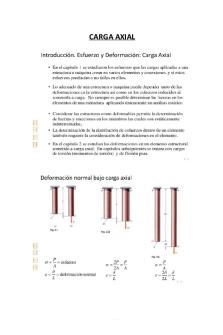
Carga Axial Concreto Armado
- 26 Pages

Silabo Concreto Armado 2021
- 8 Pages

PC 3 CONCRETO ARMADO 1
- 3 Pages

Introduccion en SAP2000
- 152 Pages

Concreto Armado Eu Te Amo - Vol.
- 52 Pages

Diseno DE Vigas DE Concreto Armado
- 18 Pages

Concreto Armado - EU TE AMO vol 2
- 52 Pages
Popular Institutions
- Tinajero National High School - Annex
- Politeknik Caltex Riau
- Yokohama City University
- SGT University
- University of Al-Qadisiyah
- Divine Word College of Vigan
- Techniek College Rotterdam
- Universidade de Santiago
- Universiti Teknologi MARA Cawangan Johor Kampus Pasir Gudang
- Poltekkes Kemenkes Yogyakarta
- Baguio City National High School
- Colegio san marcos
- preparatoria uno
- Centro de Bachillerato Tecnológico Industrial y de Servicios No. 107
- Dalian Maritime University
- Quang Trung Secondary School
- Colegio Tecnológico en Informática
- Corporación Regional de Educación Superior
- Grupo CEDVA
- Dar Al Uloom University
- Centro de Estudios Preuniversitarios de la Universidad Nacional de Ingeniería
- 上智大学
- Aakash International School, Nuna Majara
- San Felipe Neri Catholic School
- Kang Chiao International School - New Taipei City
- Misamis Occidental National High School
- Institución Educativa Escuela Normal Juan Ladrilleros
- Kolehiyo ng Pantukan
- Batanes State College
- Instituto Continental
- Sekolah Menengah Kejuruan Kesehatan Kaltara (Tarakan)
- Colegio de La Inmaculada Concepcion - Cebu








